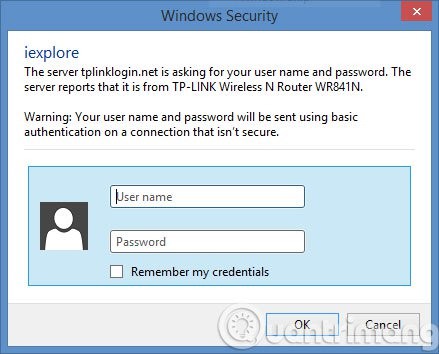U jakéhokoli modemu, aby bylo možné změnit jméno nebo heslo a zvýšit tak zabezpečení WiFi, potřebují uživatelé znát přihlašovací adresu modemu. V režimu TP Link je to podobné. Po úspěšném přihlášení na stránku správy modemu TP Link můžeme provádět mnoho operací s WiFi. Jaká je tedy přihlašovací adresa modemu TP Link? Existuje pro modem TP Link pouze jedna přihlašovací adresa?
1. Přihlašovací adresa modemu TP-Link?
Modem TP-Link v současné době nabízí uživatelům 4 oblíbené adresy, ze kterých si mohou vybrat a změnit přístup.
- Adresa 1:192.168.1.1.
- Adresa 2: 192.168.0.1.
- Adresa 3: tplinkwifi.net.
- Adresa 4: tplinklogin.net.
Poznámka pro čtenáře : ne všechny modemy TP-Link mají přístup ke všem těmto adresám. Pokud si chcete být jisti, podívejte se na informace na zadní straně modemu. Zkuste se připojit k výše uvedeným adresám. Oblíbená přístupová adresa modemu TP-Link je dnes 192.168.1.1.

Kromě toho budou existovat některá modemová zařízení TP-Link, která pro přihlášení používají adresu tplinklogin.net. Běžné přístupové informace budou stále uživatelské jméno a heslo admin / admin nebo user / user r.
Čtenáři by si měli uvědomit, že pokud se k síti připojují s více modemy TP-Link, nelze použít adresy 192.168.1.1 nebo tplinklogin.net.

2. Jak změnit jméno a heslo WiFi modemu TP Link
Chcete-li změnit informace o WiFi modemu TP Link, čtenáři se mohou podívat na níže uvedené podrobné články.
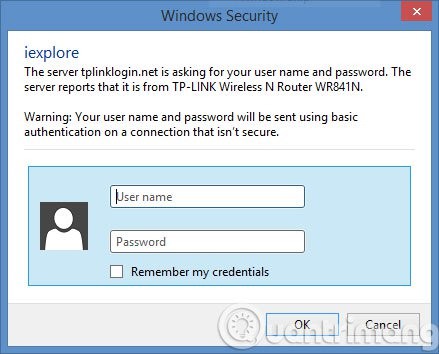
Viz také:
Hodně štěstí!